很多小伙伴打开电脑的时候,发现没有声音,这个时候可能是声卡驱动丢失或者损坏了,这个时候该如何重新安装呢?其实只要打开电脑管理,进入到设备器,给声卡卸载,重新用360检测就可以自动安装了,具体的教程下面一起来看看吧。
【安装使用问题汇总】【坏了怎么办】
重新安装声卡驱动的方法
1、首先我们重新安装声卡需要卸载电脑上原来已经安装完成的声卡驱动。
2、进入到设备管理器页面后我们接着找到声音按钮,点击声音按钮后我们就能够看到声卡驱动了。
3、看到声卡驱动后我们在右击声卡驱动,然后点击卸载按钮
4、打开360卫士,打开后驱动大师会自动帮助你扫描电脑上的声卡驱动,【软件下载】
包括显卡,网卡驱动程序,扫描完成后我们点击安装声卡驱动按钮。
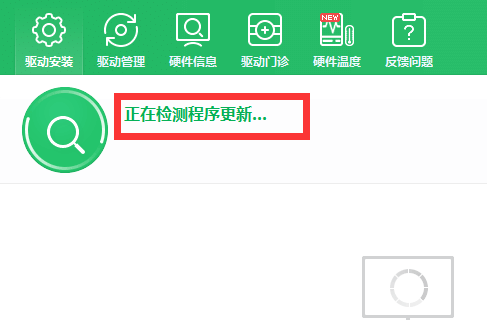
5、点击安装后我们等待几秒就能够安装完成,安装完成后我们需要重启电脑,重启后我们就可以测试声卡驱动了。
你可能还想看:安装失败 | 更新方法 | 重装教程
以上就是为您带来的重新安装声卡驱动的方法,希望可以解决掉您的困惑。想了解更多的问题请收藏哟。欢迎您的查看.
很多小伙伴打开电脑的时候,发现没有声音,这个时候可能是声卡驱动丢失或者损坏了,这个时候该如何重新安装呢?其实只要打开电脑管理,进入到设备器,给声卡卸载,重新用360检测就可以自动安装了,具体的教程下面一起来看看吧。
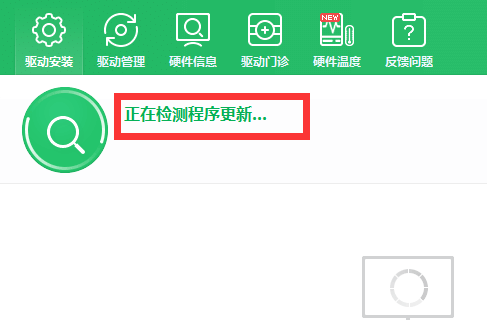
很多小伙伴打开电脑的时候,发现没有声音,这个时候可能是声卡驱动丢失或者损坏了,这个时候该如何重新安装呢?其实只要打开电脑管理,进入到设备器,给声卡卸载,重新用360检测就可以自动安装了,具体的教程下面一起来看看吧。 【安装使用问题汇....
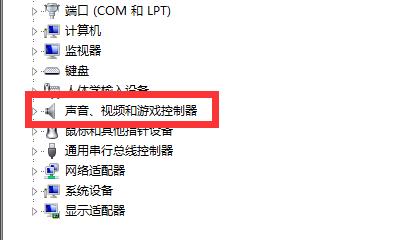
Win10 声卡驱动 怎么更新?当我们的电脑声卡驱动出现了问题时,我们可以将其卸载重装,又或者直接将其更新一下。那么应该如何操作呢?不懂得具体操作的朋友们可以试着跟着下面小编的步骤来哦,过程简单,安全有效,希望可以帮到你。

最近有位朋友,在使用电脑的时候,发现电脑声音有些问题,因此想要重装驱动,但是却遇到了声卡驱动安装失败的情况。我们遇到安装声卡驱动失败的情况,最好了解清楚它失败的原因,再找解决方法。下面就来看看电脑声卡驱动安装失败的原因和解决方法!
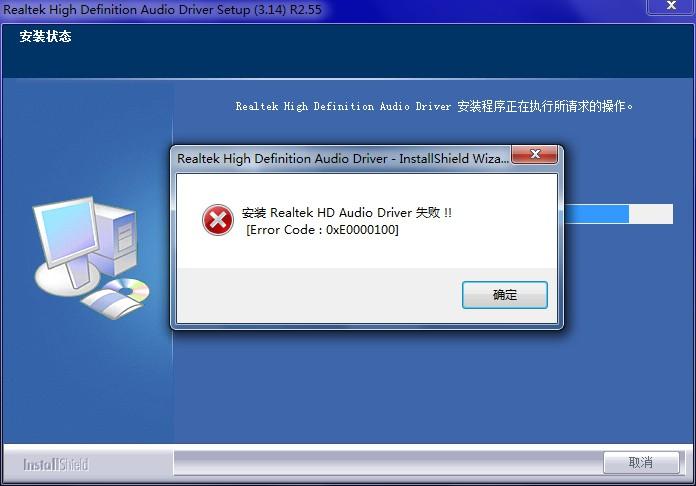
-->
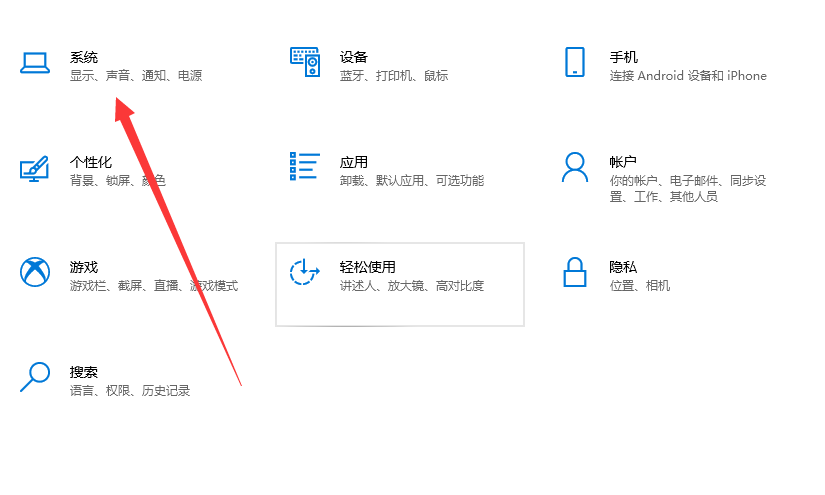
备案号:渝ICP备20005664号-4
Copyright © 简单到家 cdxsxbx.com
